Generazione di immagini avanzate con Effects Manager
È possibile creare vari effetti visivi nel Gestore effetti. Si può sperimentare con differenti regolazioni delle impostazioni di immagini a virgola mobile ed avere risultati stupefacenti. Seguono alcuni esempi.
Occlusione ambiente
L’Occlusione ambiente nasconde aree del modello dalla luce ambiente nella scena. In altri termini, le parti ombreggiate del modello.
L’occlusione ambiente è inoltre un’impostazione predefinita per il rendering. È possibile impostare l’opzione Occlusione ambiente per il rendering facendo clic sulla freccia verso il basso sull’icona Impostazioni di rendering e selezionando Occlusione ambiente dal menu a discesa. Facendo poi clic sull’icona Inizia Rendering Luxology si esegue il rendering del modello con l’opzione Occlusione ambiente impostata.
Immagine abbozzata
È possibile creare un aspetto illustrato della scena nel Gestore effetti, attribuendole un effetto abbozzato.
Gestore effetti stereo
Le immagini stereo possono essere generate quando due immagini vengono sottoposte a rendering come coppia stereo affiancata e incrociata. Lo stereo incrociato viene visualizzato incrociando gli occhi fino a vedere un’immagine stereo apparire tra le due immagini. Questo metodo viene definito vista libera poiché non sono necessari occhiali stereo per vedere l’immagine stereo.
Panorami sferici
È possibile eseguire il rendering delle immagini mediante una vista prospettica sferica. Quando queste immagini sono caricate nel Gestore effetti, la finestra di visualizzazione mostra una parte dell'immagine come viene osservata attraverso la vista prospettica. È possibile fare clic nella finestra di visualizzazione e trascinare per ruotare il panorama. È inoltre possibile utilizzare la rotellina del mouse per cambiare l'angolo della lunghezza focale della vista prospettica. Quando si esegue il rendering delle immagini sferiche per i panorami, è necessario impostare l'aspetto delle viste su 2:1. È necessario disporre di immagini a risoluzione piuttosto elevata per un risultato accettabile, perché vengono visualizzate solo parti dell'immagine di origine. 3000 x 1500 o 4000 x 2000 dovrebbero offrire buoni risultati. Una risoluzione più elevata fornirebbe risultati migliori, ma a causa delle limitazioni della memoria si consiglia di utilizzare immagini con larghezza pari a 4000 pixel o inferiore per i panorami. Quando si salva il set di immagini dalla finestra di dialogo Gestore effetti, viene automaticamente creato un file .efx e il Gestore effetti passa alla vista Panorama.
Se si esegue il rendering del set di immagini dalla finestra di dialogo Luxology e si recuperano le immagini dalla cartella cronologia senza il file .EFX, non sarà possibile sapere se l'immagine è sferica. Quando si caricano immagini sferiche, è possibile utilizzare lo strumento Carica set immagini panorama.
Nota: I margini visibili non possono essere utilizzati quando Usa proiezione vista prospettica sferica è selezionato. Nel rendere un panorama sferico, il punto dell'involucro o la cucitura sarà allineato rispetto al punto di destinazione della vista corrente. Se si desidera applicare effetti bloom alle luci, è necessario impostare la vista prospettica in modo che il suo punto di destinazione non si trovi vicino alle luci che devono ricevere il bloom.